PHILIPS SA9100 User Manual [sv]

Bruksanvisning
SA9100
SA9200
Philips GoGear Jukebox
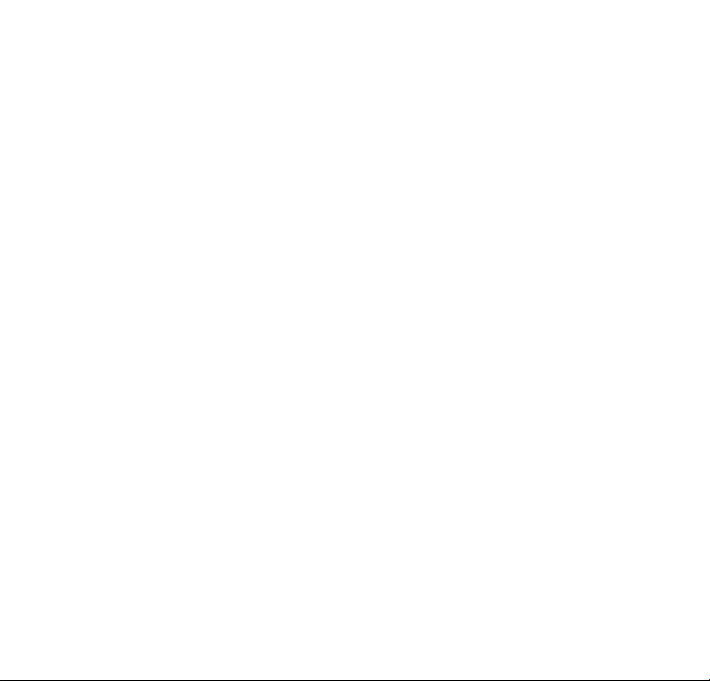
Behöver du hjälp?
Besök
www.philips.com/support
där får du tillgång till en mängd understödjande material
såsom bruksanvisning, snabblektioner i flashformat, de senaste
mjukvaruuppgraderingarna och svar på vanliga frågor.
Eller ring vår Kundtjänst,
08 632 0016
där tar vår professionella kundsupport hand om dig och
hjälper dig att lösa de problem du kan ha med din spelare.
ii
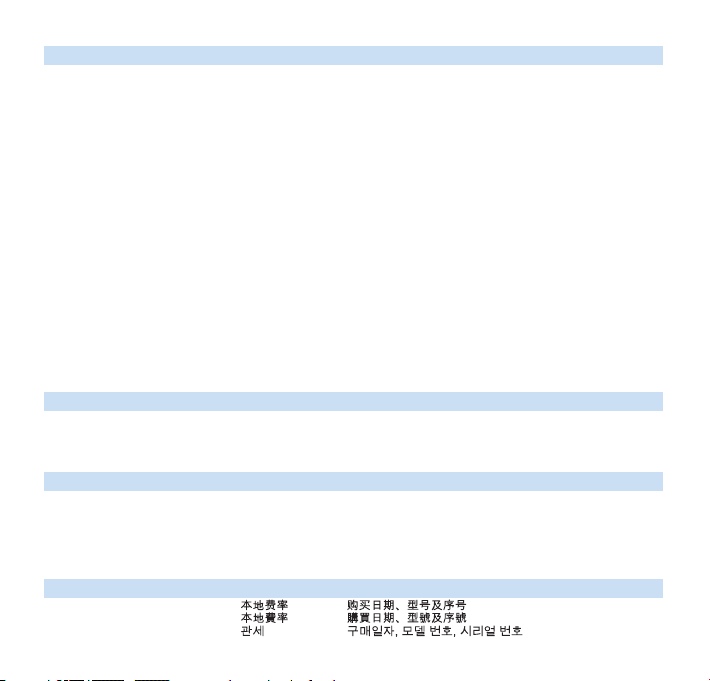
iii
Land Kundhjälp Kostnad / min Håll redo
Austria
Belgium
Czech Republic
Denmark
Finland
France
Germany
Greek
Hungary
Ireland
Italy
Luxemburg
Netherlands
Norway
Poland
Portugal
Russia
Slovakia
Spain
Sweden
Switzerland
UK
0820 901115
070 253 010
800142100
3525 8761
09 2290 1908
08 9165 0006
0180 5 007 532
0 0800 3122 1223
06 80 018544
01 601 1161
199 404 042
26 84 30 00
0900 0400 063
2270 8250
022 3491504
2 1359 1440
(495) 961-1111
8 800 200-0880
0800004551
902 888 785
08 632 0016
02 2310 2116
0906 1010 017
€0.20
€0.17
Místní tarif
Lokal tarif
Paikallinen hinta
€0.23
€0,12
1 a a
Helyi tarifa
Local tariff
€0.25
Tarification locale
€0.20
Lokal tariff
Cena połączenia
lokalnego
Preço local
по России звонок
бесплатный
Miestna tarifa
€0,15
Lokal kostnad
Ortstarif
£0.15
Das Kaufdatum. Modellnummer und Serial nummer
La date d’achat la référence et le numéro de série du produit
Datum zakoupení, číslo modelu a sériové číslo
Indkøbsdato, type-, model- og serienummer
Ostopäivä ja tarkka mallinumero ja sarjanumero
La date d’achat la référence et le numéro de série du produit
Das Kaufdatum. Modellnummer und Serial nummer
A vásárlás dátuma, modell szám és szériaszám
Date of Purchase. Model number and Serial number
La data di acquisto, numero di modello e numero di serie
La date d’achat, la référence et le numéro de série du produit
De datum van aankoop, modelnummer en serienummer
Datoen da du kjøpte produktet & modellnummer & serienummeret
Data zakupu, Numer modelu i numer seryjny
A data de compra, número do modelo e número de série
Дата покупки, Номер модели и Серийный номер
Dátum zakúpenia, číslo modelu a sériové číslo
Fecha de compra y número del modelo y número de serie
Inköpsdatum, modellnummer och serienummer
Das Kaufdatum. Modellnummer und Serial nummer
Date of Purchase, Model number and Serial number
Canada
USA
0820 901115
(Francophone)
1-888-744-5477
(English / Spanish)
1-888-744-5477
€0.20
€0.17
Date of Purchase, Model number and Serial number
Date of Purchase, Model number and Serial number
Argentina
Brazil
Chile
Mexico
11 4544 2047
0800 701 02 03
(Except Sao Paulo)
2121 0203
(Sao Paulo)
600 744 5477
01 800 504 6200
Tarifa local
Grátis
Preço local
Tarifa local
Gratis
Fecha de compra y número del modelo y número de serie
A data de compra, número do modelo e número de série
Fecha de compra y número del modelo y número de serie
Fecha de compra y número del modelo y número de serie
China
Hong Kong
Korea
4008 800 008
2619 9663
02 709 1200
Europe
North America
South America
Asia
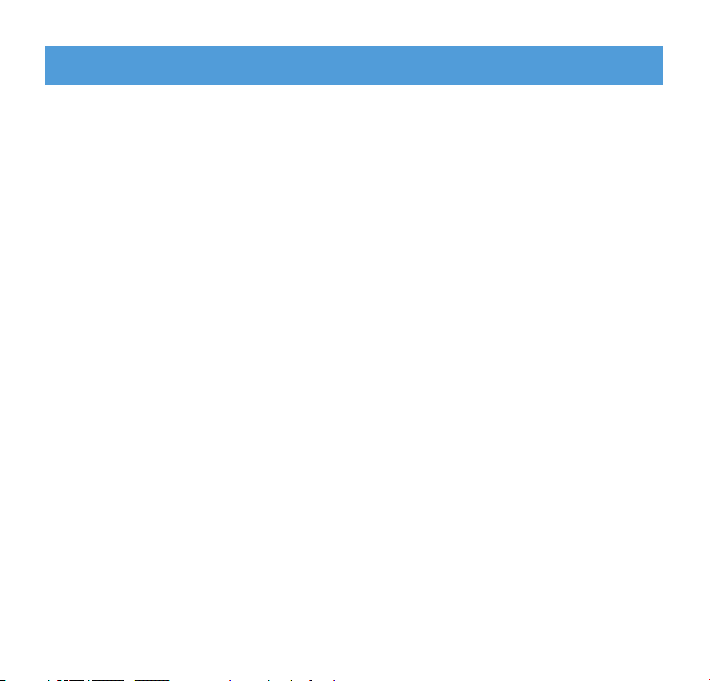
iv
2 Din nya spelare
2 Tillbehör
3 Andra tillbehör
3 Registrera din apparat
4 Att börja
4 Spelarens reglage och anslutningar
5 Huvudmeny
6 Användning av de lodräta pekremsan
7 Installering
8 Anslutning och uppladdning
8 Den medlevererade USB-kabeln
9 Indikatorer för laddningsnivå
10 Overföring
10 Spela
10 På- och avstängning
11 Demoläget
12 Organisera och överför bilder och musik med
Windows Media Player 10
12 Musiköverföring
13 Lägg till musik I Windows Media Player Bibliotek
16 Synkronisera innehållet i Windows Media med din spelare
20 Att hantera spellistorna i Windows Media Player
21 Hantera dina låtar och spellistor i Windows Media Player
22 Overföring av bilder
22 Möjliggör bildvisning
23 Lägg till bilder i Windows Media Player Bibliotek
23 Överför bilder till din spelare
Innehåll
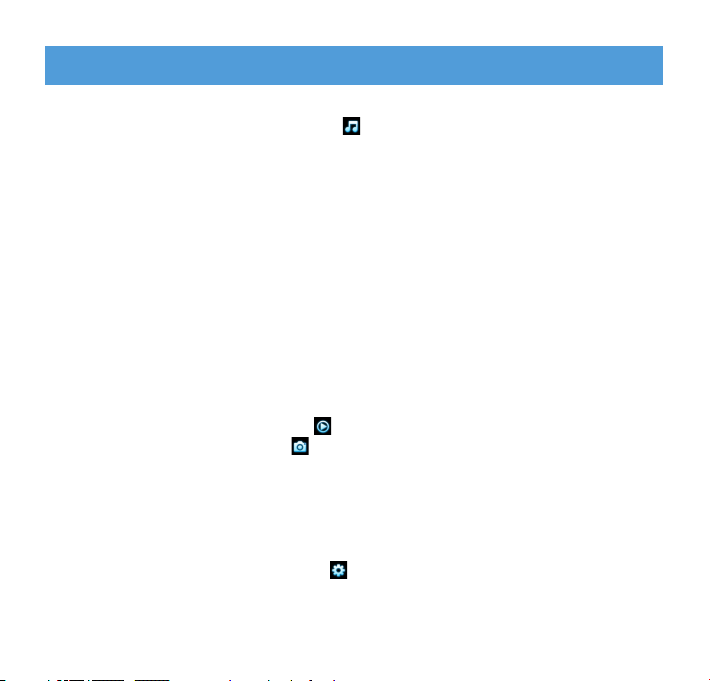
v
Innehåll
26 Handhavande i detalj
26 Musikspelning
26 Reglage
27 Hitta din musik
28 Skivomslag
29 Uppspelning
30 Användning av Exempelspelaren
31 Ljudinställningar
31 Portabel spellista
32 Lägg till ny musik i den portabla spellistan
32 Uppspelning av den portabla spellistan
33 Spara en Portabel spellista
33 Rensa Portabel spellista
34 Ta bort musik från den Portabla spellistan
34 Mest spelade
35 Andra spellistor
35 Ta bort en spellista från spelaren
36 Betygsätt din musik
36 Nu spelas
37 Bilder
37 Överför bilder från din dator till din spelare
38 Överför bilder från din spelare till din dator
38 Hitta bilder i din spelare
39 Personlig bild
39 Philips Photo Fixer
39 Bildspel
42 Inställningar
45 Hur du använder spelaren för att flytta data
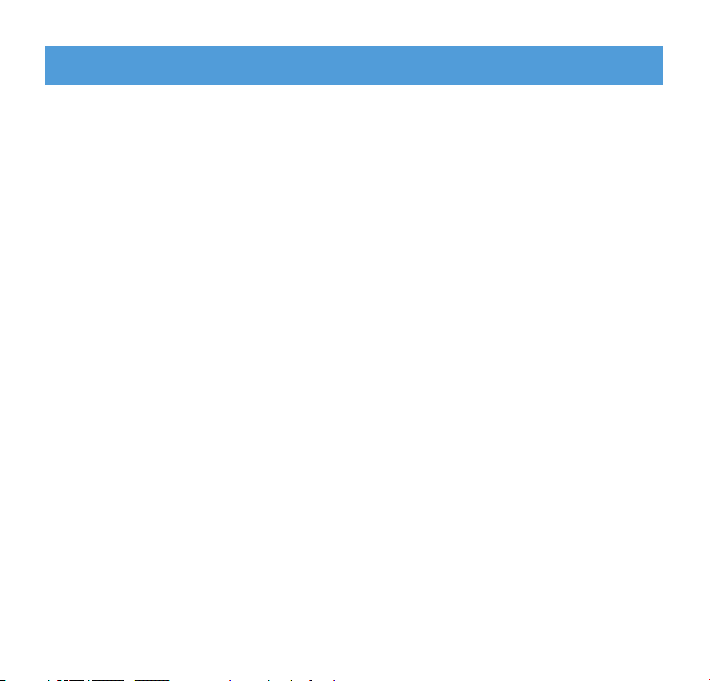
vi
46 Uppgradera din spelare
46 Manuell kontroll om firmware är uppdaterad
48 Felsökning
53 Viktig säkerhetsinformation
58 Tekniska data
60 Ordbok
Innehåll
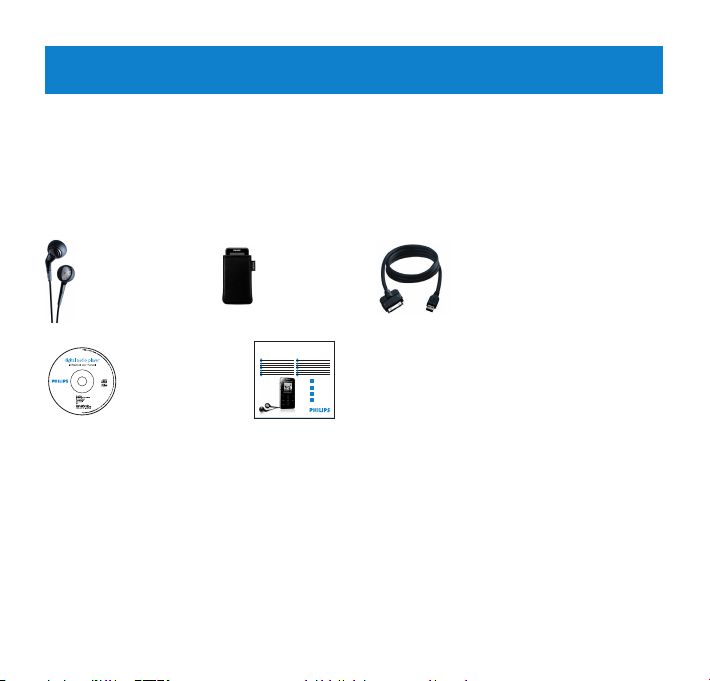
2
Din nya spelare
Med din nyinköpta GoGear-spelare kan du njuta av följande:
• MP3 och WMA-musik
• Titta på bilder
Tillbehör
Följande tillbehör följer med med din spelare:
USB-kabelSkyddsväska
Snabbstartsinstruktioner
CD-ROM med Windows
Media Player 10, Philips Device
Manager, Philips Device Plug-in,
Bruksanvisning, Handledning
och Svar På Vanliga Frågor
Hörlurar
Philips Micro Jukebox
Quick start guide
Quick start guide 1
EN
Guide de démarrage rapide 11
FR
Guía de inicio rápido 21
ES
Kurzanleitung 31
DE
NL
Handleiding voor snel gebruik 41
IT
Guida di riferimento rapido 51
SV
Snabbguide 61
DA
Hurtig start 71
SA9100
SA9200
Nopea aloitus 81
SU
Início rápido 91
PO
qcoqg maqng 101
EL
Быстрый запуск 111
RU
PL
Krótka instrukcja obsługi 121
CS
Rychlý přehled 131
SL
Rýchly prehľad 141
HU
Gyors áttekintés 151
Install
1
Connect
2
and charge
3
Transfer
Enjoy
4
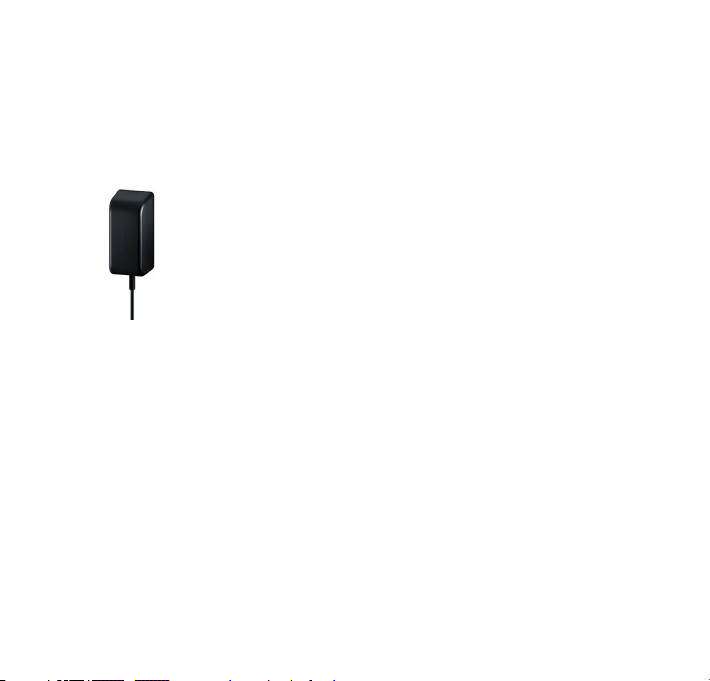
3
Andra tillbehör
Följande tillbehör levereras inte med din spelare, men kan köpas separat. Du kan köpa dom
hos www.philips.com/GoGearshop (i Europa) eller www.store.philips.com (i USA).
Registrera din apparat
Vi rekommenderar starkt att du registrerar din apparat för att få tillgång till fria
uppdateringar. För att registrera din produkt, logga in på www.philips.com/register eller
www.philips.com/usasupport (för boende i USA) så att vi kan informera dig så snart nya
uppdateringar blir tillgängliga.
GoGear reseladdare
Multi-volt
laddningsadapter med
olika stickkontakter
(PAC011)
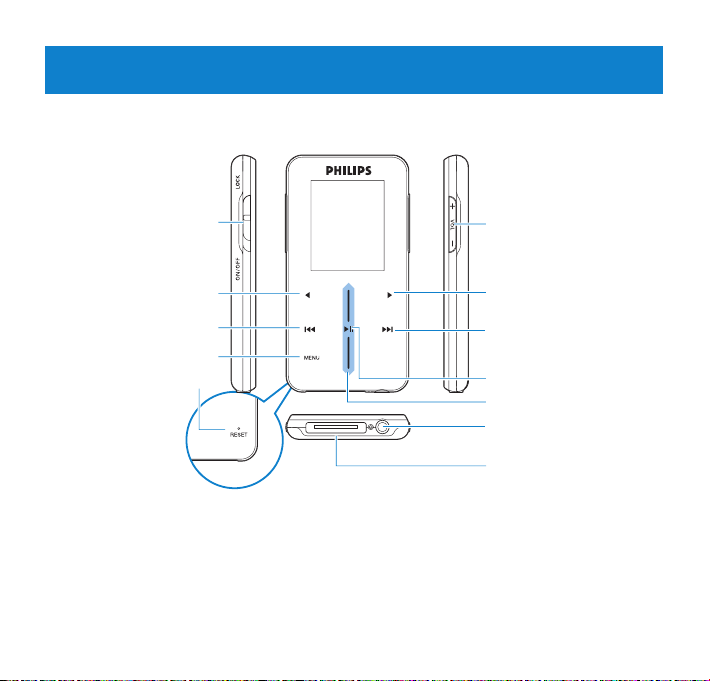
4
Återställningshål
På/Av/Spärr (tangentås)
Vänster/Bakåt
Tillbaka/Föregående
Meny
Jack till hörlurar
Vänster sida Höger sida
Ljudvolym upp/ner
Höger/Välj
Fram/Nästa
Spela/Pausa
Lodrät pekremsa
Att börja
Spelarens reglage och anslutningar
Kabel/docknings/ada
pteranslutning
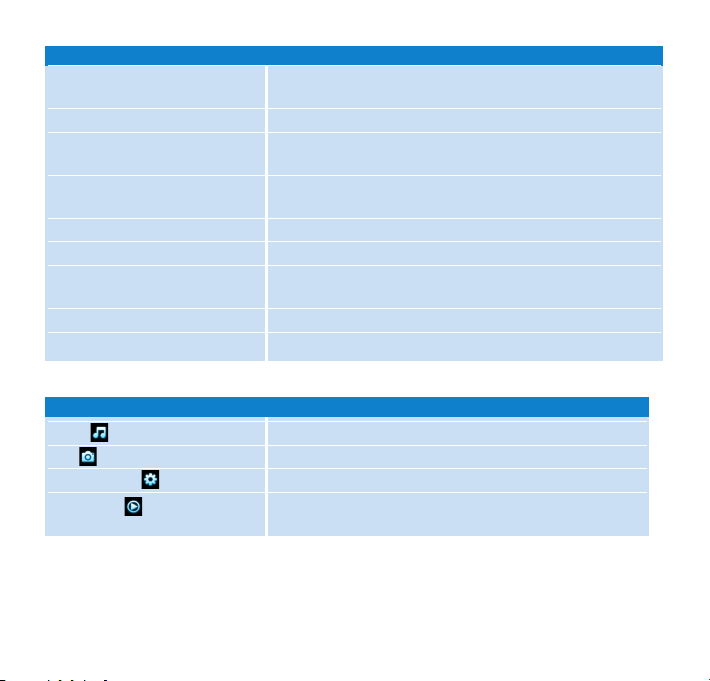
5
Tryck
ON/OFF/LOCK
2;
J(
)K
+ VOLUME -
1
2
LODRÄT PEKREMSA
MENU
Funktion
Slå på/Stäng av (håll nertryckt i ca. 1 sekund) Lås alla
kontroller (skjut uppåt)
Spela/Pausa musik
Gå tillbaka till föregående musik
Snabbspolning bakåt
Hoppa till nästa musik
Snabbspolning framåt
Volymkontroll
Återgå till föregående meny/val
Välj
Gå till nästa val
Rulla listor
Öppna listan med menyval
Meny
Musik
Bild
Inställningar
Nu spelas
Funktion
Spela din digitala musik
Titta på bilder
Anpassa din spelares inställningar
Gå till skärmbilden för aktuell uppspelning
Huvudmeny
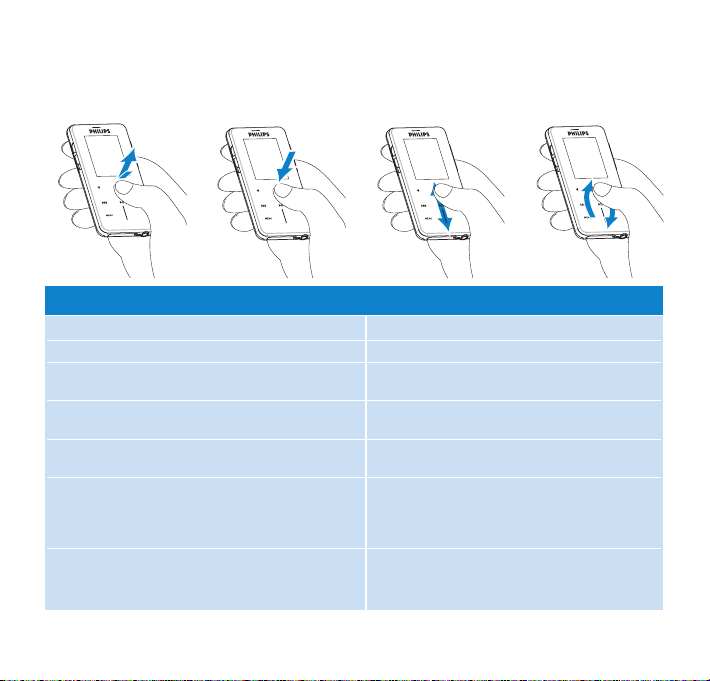
Användning av de lodräta pekremsan
Din spelare har beröringskänsliga reglage som svarar på ditt fingers rörelser. Den LODRÄTA
PEKREMSAN (se bild) används för att rulla listorna. Den svarar på följande fingerrörelser:
Rörelse
Lätt slag upptill eller nertill på remsan
Håll upptill eller nertill på remsan
Dra med fingret uppifrån och ner eller nerifrån
och upp
Drag uppåt eller neråt
Ett lätt slag mittpå
Dra och håll på slutet av remsan
Upprepad dragning
Funktion
Flytta stegvis upp eller ned
Rulla en lista allt fortare
Rulla listan
Listan rullas snabbt som ett hjul (Svänghjul)
och saktar sedan ner
Stannar en rullande lista
Spela/Pausa musik
Bläddra igenom listor med konstant
hastighet och gradvis öka hastigheten.
Bläddringshastigheten minskar och stannar
sedan när fingret avlägsnas.
Sätt fart på rullningen eller håll kvar den
höga rullningshastigheten när maximal
hastighet är uppnådd.
6
Lätt slag Håll Drag
Svep
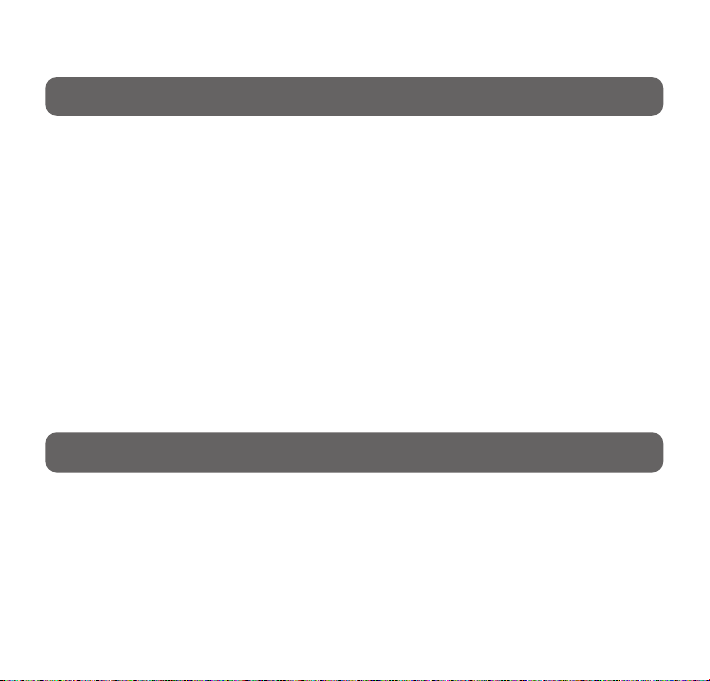
7
Installering
Systemkrav:
• Windows XP (SP2 eller bättre)
• Pentiumklass 300MHz processor eller bättre
• 128MB RAM
• 500MB hårddiskutrymme
• Internetanslutning (att föredra)
• Microsoft Internet Explorer 6.0 eller bättre
• USB-port
1 Stoppa in den medföljande CD:n i din dators (PC) CD-spelare.
2 Följ instruktionerna på skärmen för att avsluta installationen av Windows Media Player
(med nödvändiga plug-ins) och Philips Device Manager .
3 Om inte installationsprogrammet startar av sig självt, starta Windows Explorer (Windows
Utforskaren) och starta installationsprogrammet genom att dubbelklicka på den fil vars
namn slutar på .exe.
Har du ingen CD? Inga problem, du kan ladda ner innehållet I CD:n från
www.philips.com/support eller www.philips.com/usasupport (för boende i U.S.A.).
VIKTIGT För USA: två CD:n har levererats, och bägge behövs för installation.
VIKTIGT Se till att du installerar den bifogade mjukvaran för musik och bildöverföring.
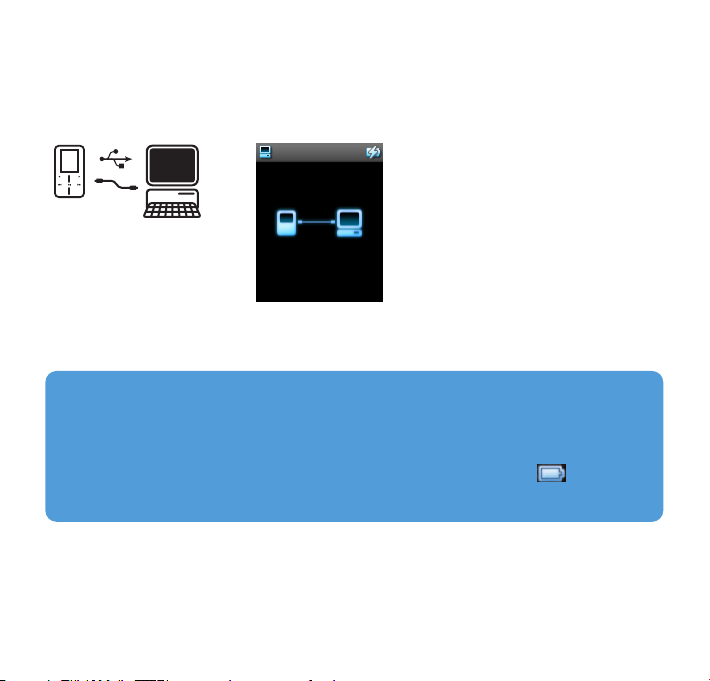
Anslutning och uppladdning
Din spelare laddas när den är ansluten till din PC.
Den medlevererade USB-kabeln
Anslut den medlevererade USB-kabeln för att ladda och föra över data från din dator. Dock
måste datorn vara tillräckligt kraftfull för att kunna utföra laddning.
** Uppladdningsbara batterier klarar endast ett begränsat antal laddningar och måste så småningom bytas ut.
Batterilivslängden och antalet möjliga uppladdningar varierar beroende på användning och inställningar.
Ladda din spelare i minst 5 timmar innan du använder den första gången.
Batteriet** är fullt laddad (100%) på 5 timmar och 70% laddad på en timme vid
snabbladdning.
Spelaren är helt laddad när bilden för laddning slutar att röra sig och när visas:
Din fulladdade spelare klarar upp till 14 timmar** med musikuppspelning.
8
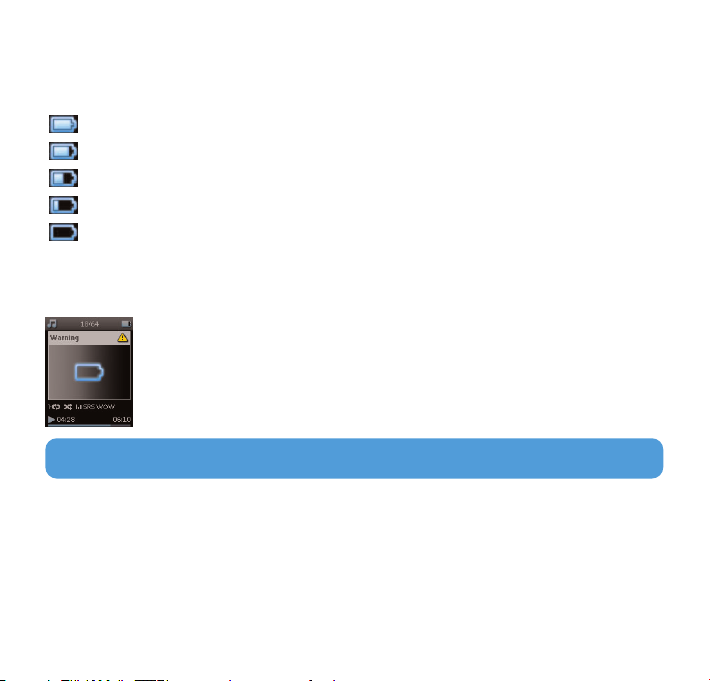
9
När batteriet nästan tomt, blinkar följande varning för låg batterinivå och ett pip hörs. När du
hör ett dubbelt pip kommer spelaren att stängas av inom 60 sekunder.
Alla inställningar sparas innan spelaren stänger av.
Indikatorer för laddningsnivå
Den ungefärliga laddningen av dina batterier visas som följer:
Batteriet är fulladdat
Batteriet är laddat till 2/3
Batteriet är laddat till hälften
Batteriet är lite laddat
Batteriet är tömt
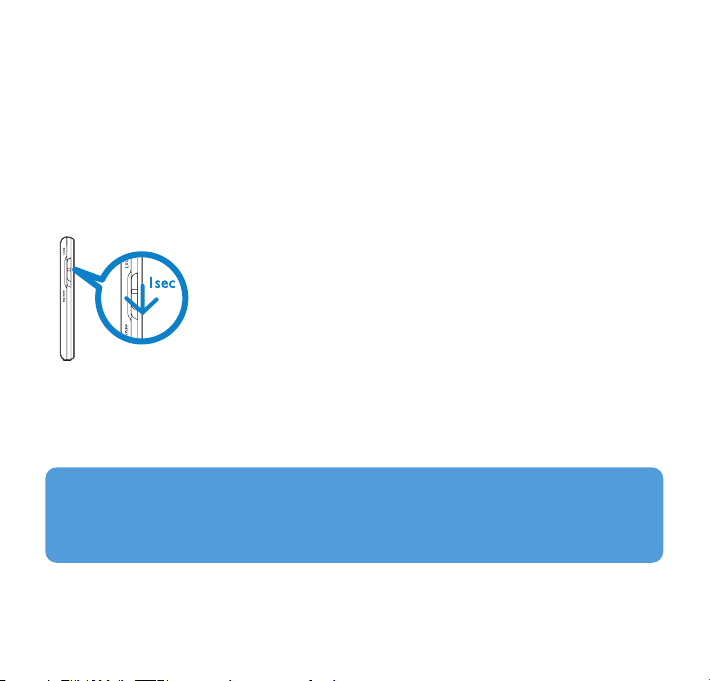
10
Overföring
Du kan överföra musik och bilder till din spelare med Windows Media Player. Se avsnittet
Organisera och överför bilder och musik med Windows Media Player 10 I denna
handbok för mera detaljer.
Spela
På- och avstängning
Din spelare stänger automatiskt av om du inte rör knapparna eller ingen musik spelas på
10 minuter. Du återkommer automatiskt till samma läge du befann dig i nästa gång du slår
på, om inte spelaren har varit avstängd en lång tid eller batterinivån var låg när spelaren
stängdes av.
För att starta spelaren, skjut och håll nere ON/OFF/LOCK knappen i ON/OFF läge tills dess
att spelaren startar.
För att stänga av spelaren, skjut och håll nere ON/OFF/LOCK knappen i ON/OFF läge tills
dess att spelaren stänger av.
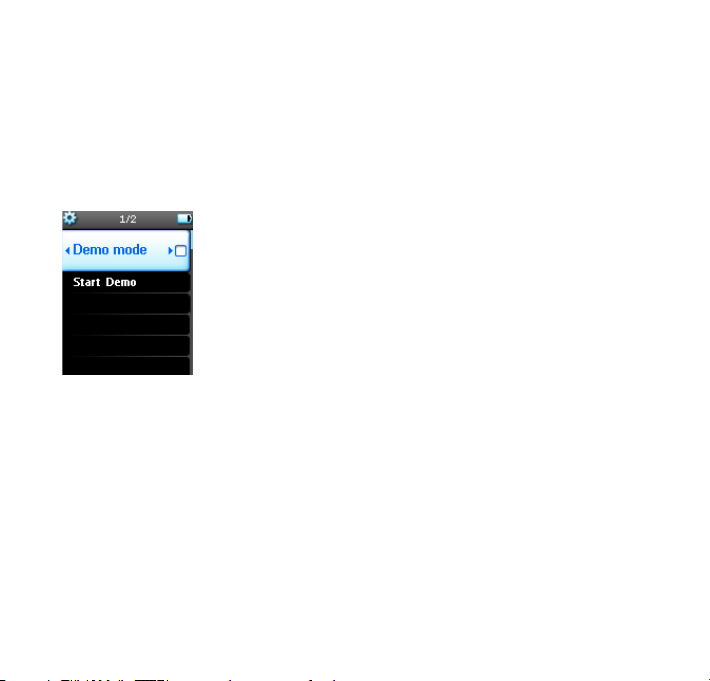
11
Demoläget
Demoläget är en skärmsläckare som ger dig en snabbintroduktion till produkten.
Du kanske inte behöver demoläget efter en tids användning, eller du kanske föredrar att inte
använda skärmsläkaren för att du vill spara på batteriet.
Demoläget kan stängas av genom att gå till Demoläge under menyn Inställningar och klicka
bort markeringen som det visas här.
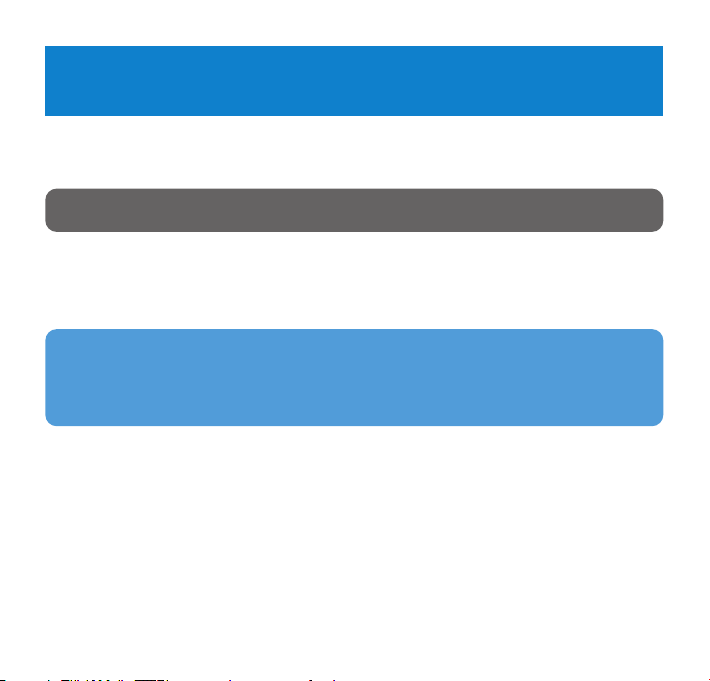
12
Detta avsnitt beskriver stegen du måste följa för att framgångsrikt kunna överföra musik och
bilder till din spelare. För vidare information, se Windows Media Player (WMP) Help
(Windows Media Player (WMP) Hjälpen) i din dator.
Musiköverföring
Du kan lägga till musik, organisera musiken i dina spellistor och sköta din spellista med
Windows Media Player 10.
Organisera och överför bilder och musik med
Windows Media Player 10
VIKTIGT Se till att du installerar den bifogade mjukvaran för musik och bildöverföring.
TIPS Vi rekommenderar att du alltid använder Windows Media Player för att överföra
musik till din spelare. Om du däremot föredrar att använda Windows Explorer
(Windows Utforskaren), se alltid till att du kopierar din musik till mappen Media/Music
(Media/ Musik), annars kommer musiken varken att synas eller att kunna spelas.
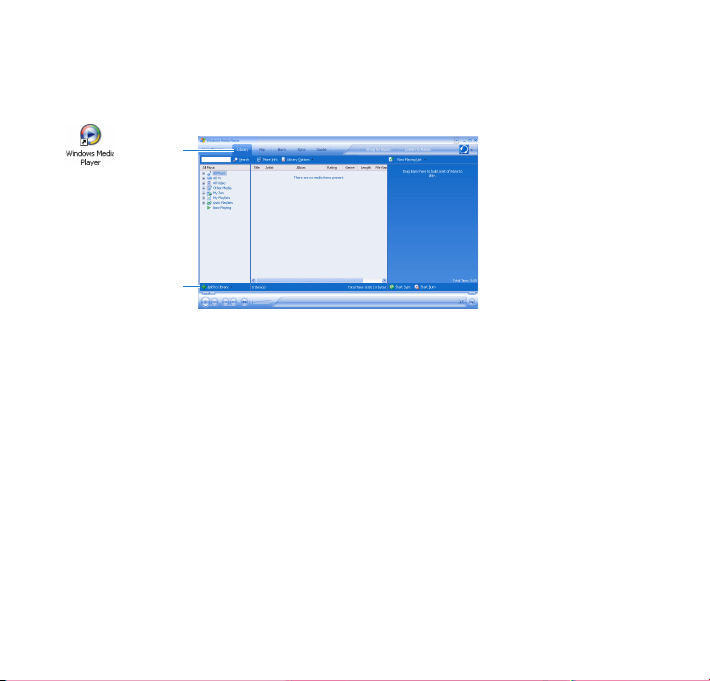
13
2 Välj Library (Bibliotek) för att få tillgång till mediabiblioteket
3 Klicka Add to Library (Lägg till i bibliotek) längst ner till vänster på skärmen.
> Du kan välja att lägga till filer från en mapp, en webbsida, genom att söka genom din dator, etc.
4 Välj filerna du vill ha och lägg till dom i biblioteket.
2
3
Lägg till musik I Windows Media Player Bibliotek
Musik som redan finns på din dator
1 Starta Windows Media Player genom att dubbelklicka på denna ikon på ditt skrivbord.
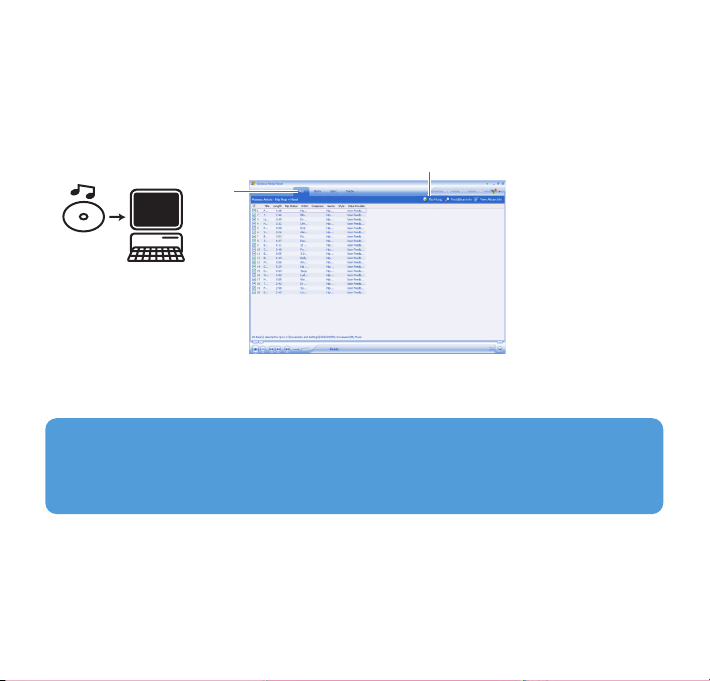
14
Rippa musik från en CD
Om du vill föra över musik från en CD till din spelare, måste du först skapa en digital kopia
av musiken på din dator. Detta kallas att rippa.
1 Starta Windows Media Player.
2 Stoppa i musik-CD:n.
3 Välj Rip (Rippa) för att visa en lista av musik på din CD.
4 Välj den musik du vill rippa och klicka på Rip Music (Rippa Musik) på menyraden upptill.
> Musiken kommer att konverteras till digitala kopior och läggas till i Windows Media Player
bibliotek.
3
4
Om din dator är ansluten till Internet, så kommer, i de flesta fall, information om albumet
automatiskt att laddas ner så att du inte behöver skriva in information om musiken för hand.
Om detta inte fungerar, kontrollera att du är ansluten till Internet och klicka Find Album
Info (Sök Information om Album).
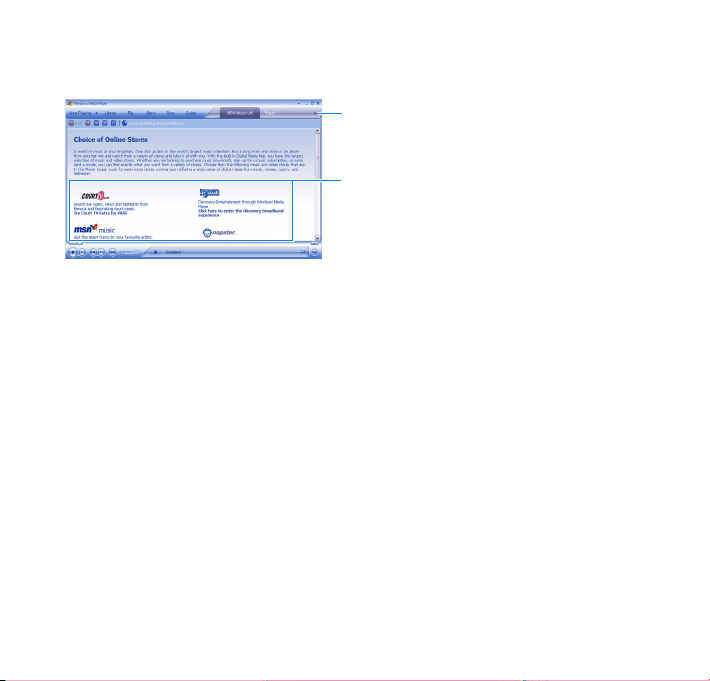
15
Köpa musik på nätet
Om du vill köpa musik på nätet, välj en musikbutik.
1 Klicka på den lilla triangeln uppe till höger på skärmen och välj Browse all Online
Stores (Sök i alla Online Butiker).
2 Välj en butik och följ instruktionerna på skärmen.
> När du har köpt musik, kommer den att synas i Windows Media Player bibliotek.
1
2
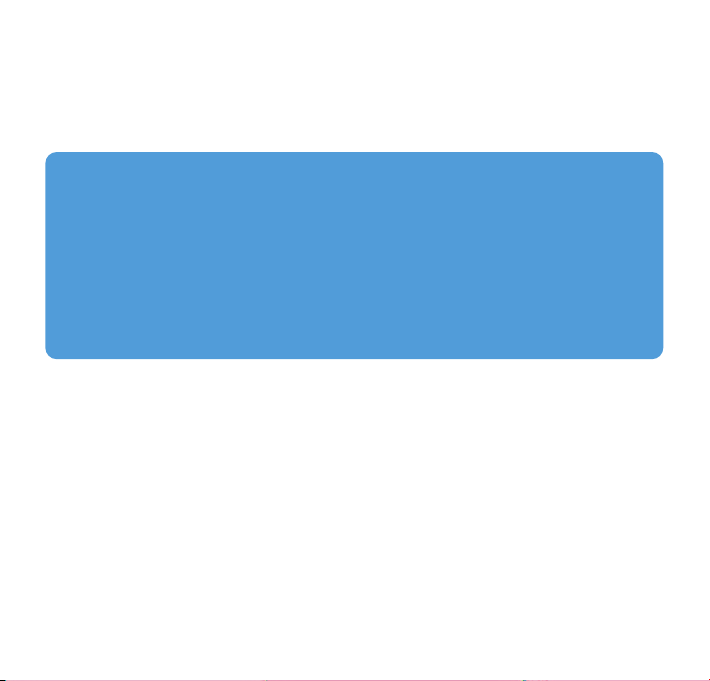
16
Synkronisera innehållet i Windows Media med din spelare
När du ansluter spelaren till din dator för första gången, kommer Windows Media Player
att starta en Device Setup Wizard (Installationshandledare). Du kan välja att synkronisera
din spelare med Windows Media Player biblioteket, antingen automatiskt eller manuellt.
TIPS
När din spelare för första gången är ansluten, ger WMP10 dig denna valmöjlighet.
Automatisk Synkronisering:
Väljer du Automatic (Automatisk) kommer spelaren automatiskt att synkronisera
innehållet i din GoGear-spelare med datorn varje gång dom ansluts till varandra. Det går
bara att synkronisera med innehållet i en PC.
Manuell Synkronisering:
Väljer du Manual (Manuell), får du varje gång välja vilka filer du vill synkronisera.
